window10 1909无法升级20h2提前待电脑准备就绪才能更新解决方法 Windows 10 1909更新失败怎么办
更新时间:2024-04-25 08:35:02作者:xiaoliu
在升级Windows 10 1909到20H2版本时,有时会遇到无法顺利更新的问题,在此之前我们需要确保电脑已经准备就绪,包括备份重要数据、清理系统垃圾、关闭所有应用程序等。如果遇到更新失败的情况,可以尝试重新下载更新文件、运行Windows更新故障排除工具或者手动安装更新等方法来解决问题。只有保持耐心和谨慎,才能顺利完成系统更新。
相关教程:win1020h2版本千万别更新
具体方法:
1、首先点击左下角开始,选择“设置”。

2、进入windows设置后点击“系统”。
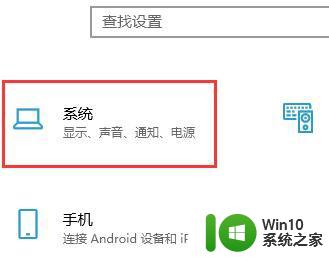
3、点击左侧任务栏中的“电源和睡眠”再点击右侧的“其他电源设置”。
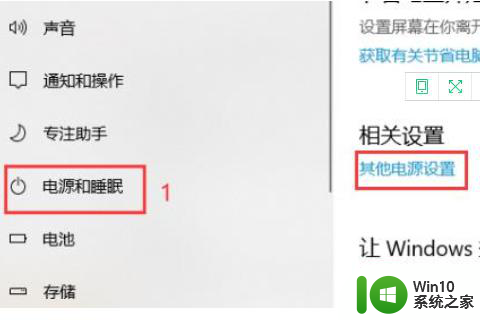
4、进入窗口后点击左侧的“选择电源按钮的功能”。
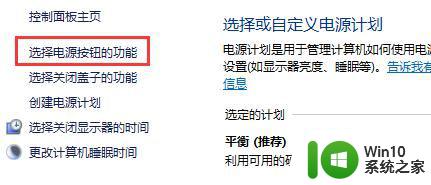
5、再点击“更改当前不可用的设置”。
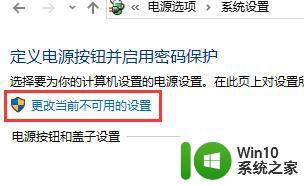
6、将“启用快速启动”前的√取消即可。
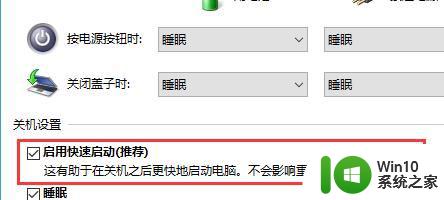
以上就是window10 1909无法升级20h2提前待电脑准备就绪才能更新解决方法的全部内容,还有不懂得用户就可以根据小编的方法来操作吧,希望能够帮助到大家。
window10 1909无法升级20h2提前待电脑准备就绪才能更新解决方法 Windows 10 1909更新失败怎么办相关教程
- win10更新卡正在准备解决方法 更新win10卡在准备就绪怎么办
- win10更新20h2准备到95%提示0x80070003怎么解决 Win10更新20h2失败怎么解决0x80070003错误
- win10 20h2更新卡住不动怎么办 win10 20h2更新失败蓝屏解决方法
- windows10升级20h2失败解决方法 windows10无法升级20h2怎么办
- Win10系统升级更新失败的可能原因有哪些 如何解决Win10系统一直升级更新失败的问题
- win7更新win10失败怎么办?win7升级win10正式版的方法 win7升级win10失败怎么解决
- w10更新提示0x80244019错误的解决方法 Windows 10更新失败怎么办
- win10 20h2更新错误8024401c如何解决 win10 20h2更新失败8024401c怎么处理
- win10 20h2更新下载错误提示-0x80070020修复方法 Win10 20H2更新失败0x80070020错误解决方法
- win10 kb3140743 更新失败怎么办 kb3140743 补丁更新失败的解决方法
- win10 20h2更新错误x80070002如何处理 win10 20h2 更新失败 0x80070002 错误怎么办
- 更新Windows10系统一直失败的解决方法 Windows10系统更新失败怎么办
- 蜘蛛侠:暗影之网win10无法运行解决方法 蜘蛛侠暗影之网win10闪退解决方法
- win10玩只狼:影逝二度游戏卡顿什么原因 win10玩只狼:影逝二度游戏卡顿的处理方法 win10只狼影逝二度游戏卡顿解决方法
- 《极品飞车13:变速》win10无法启动解决方法 极品飞车13变速win10闪退解决方法
- win10桌面图标设置没有权限访问如何处理 Win10桌面图标权限访问被拒绝怎么办
win10系统教程推荐
- 1 蜘蛛侠:暗影之网win10无法运行解决方法 蜘蛛侠暗影之网win10闪退解决方法
- 2 win10桌面图标设置没有权限访问如何处理 Win10桌面图标权限访问被拒绝怎么办
- 3 win10关闭个人信息收集的最佳方法 如何在win10中关闭个人信息收集
- 4 英雄联盟win10无法初始化图像设备怎么办 英雄联盟win10启动黑屏怎么解决
- 5 win10需要来自system权限才能删除解决方法 Win10删除文件需要管理员权限解决方法
- 6 win10电脑查看激活密码的快捷方法 win10电脑激活密码查看方法
- 7 win10平板模式怎么切换电脑模式快捷键 win10平板模式如何切换至电脑模式
- 8 win10 usb无法识别鼠标无法操作如何修复 Win10 USB接口无法识别鼠标怎么办
- 9 笔记本电脑win10更新后开机黑屏很久才有画面如何修复 win10更新后笔记本电脑开机黑屏怎么办
- 10 电脑w10设备管理器里没有蓝牙怎么办 电脑w10蓝牙设备管理器找不到
win10系统推荐
- 1 番茄家园ghost win10 32位旗舰破解版v2023.12
- 2 索尼笔记本ghost win10 64位原版正式版v2023.12
- 3 系统之家ghost win10 64位u盘家庭版v2023.12
- 4 电脑公司ghost win10 64位官方破解版v2023.12
- 5 系统之家windows10 64位原版安装版v2023.12
- 6 深度技术ghost win10 64位极速稳定版v2023.12
- 7 雨林木风ghost win10 64位专业旗舰版v2023.12
- 8 电脑公司ghost win10 32位正式装机版v2023.12
- 9 系统之家ghost win10 64位专业版原版下载v2023.12
- 10 深度技术ghost win10 32位最新旗舰版v2023.11